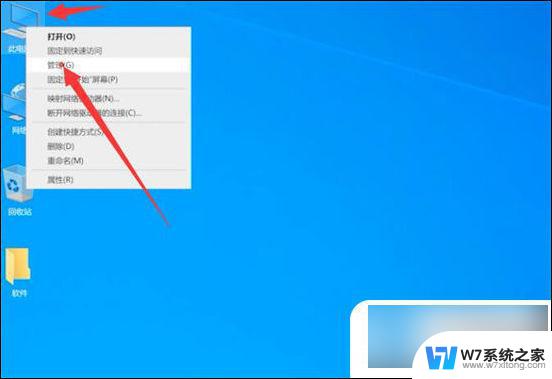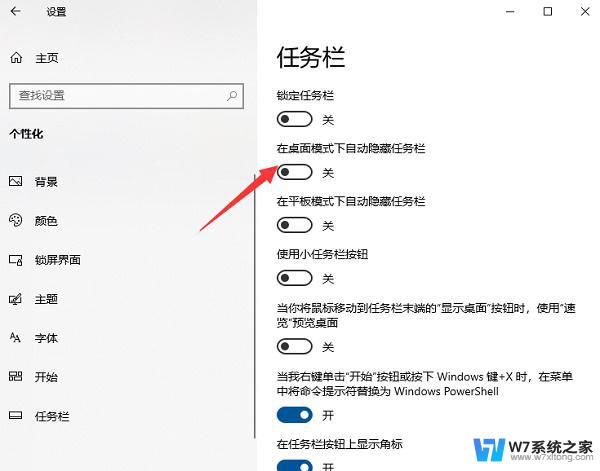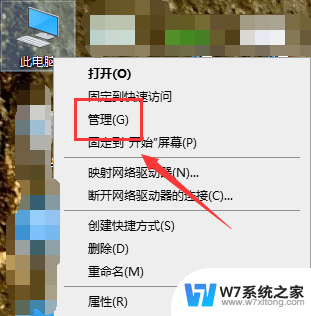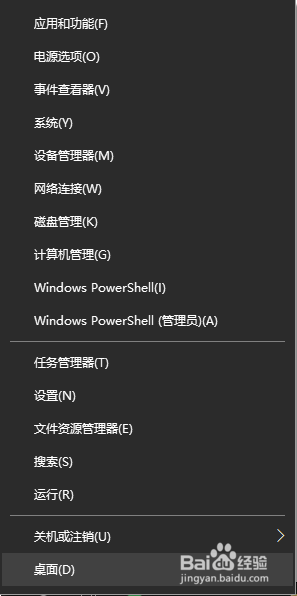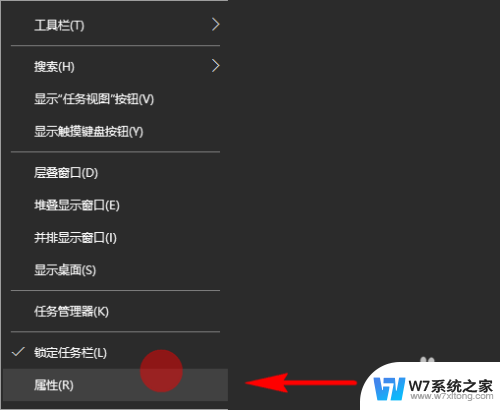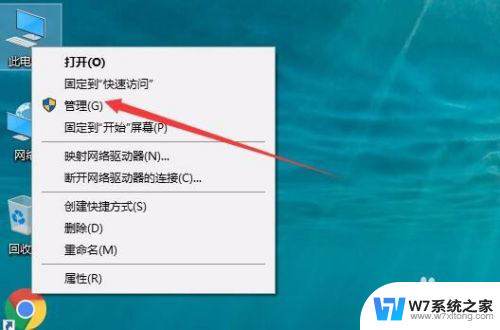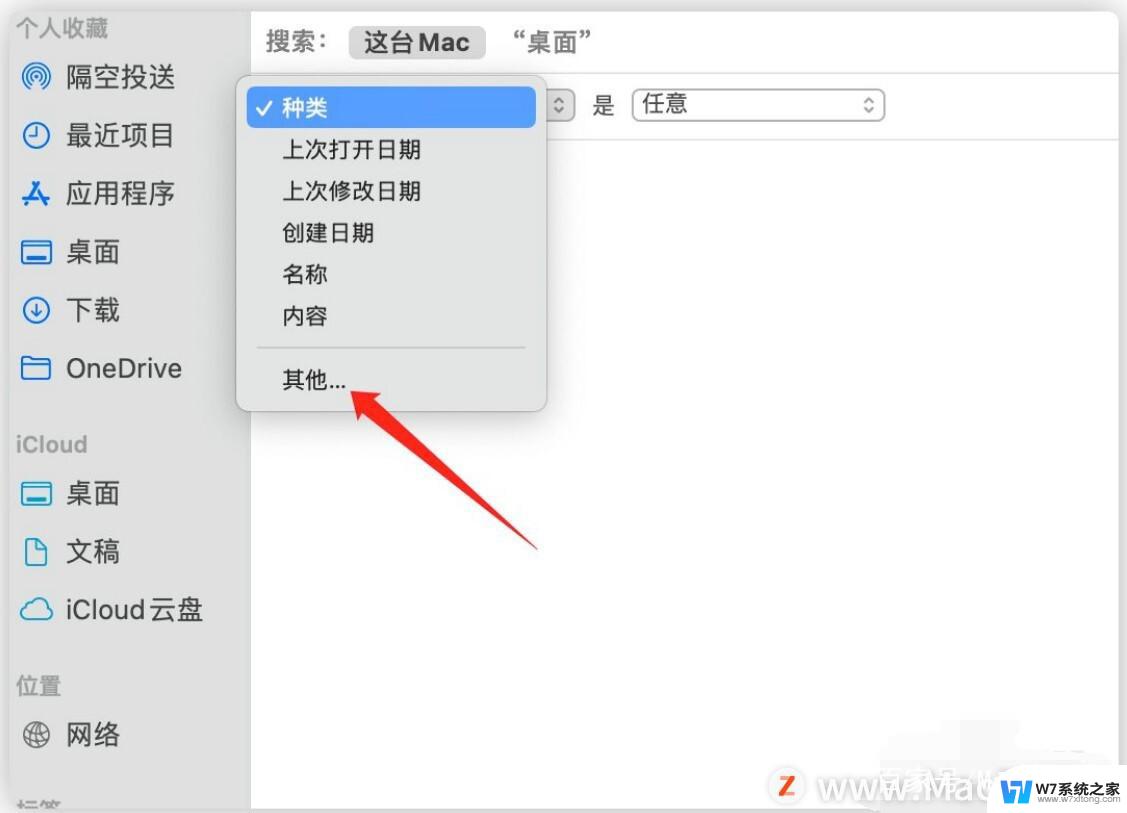win10的隐藏分区显示 Win10电脑隐藏磁盘分区的步骤
Win10系统中,隐藏分区是指用户无法直接访问或看到的磁盘分区,通常用于存储系统文件或恢复数据,想要查看隐藏分区,需要经过一系列步骤来显示隐藏磁盘分区。只有在了解正确的操作方法后,用户才能轻松访问隐藏的系统分区,以便进行必要的维护和管理。接下来我们将介绍如何在Win10电脑上显示隐藏磁盘分区的步骤。

磁盘管理隐藏分区1、按【 Win + R 】组合键,打开运行,然后输入【diskmgmt.msc】命令,按【确定或回车】打开磁盘管理;
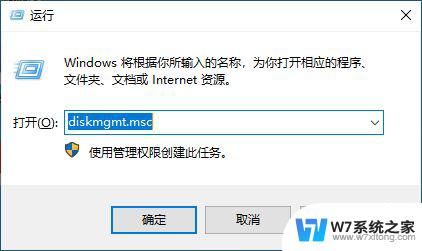
2、磁盘管理窗口,【右键】单击要隐藏的分区,在打开的菜单项中,选择【更改驱动器号和路径】;
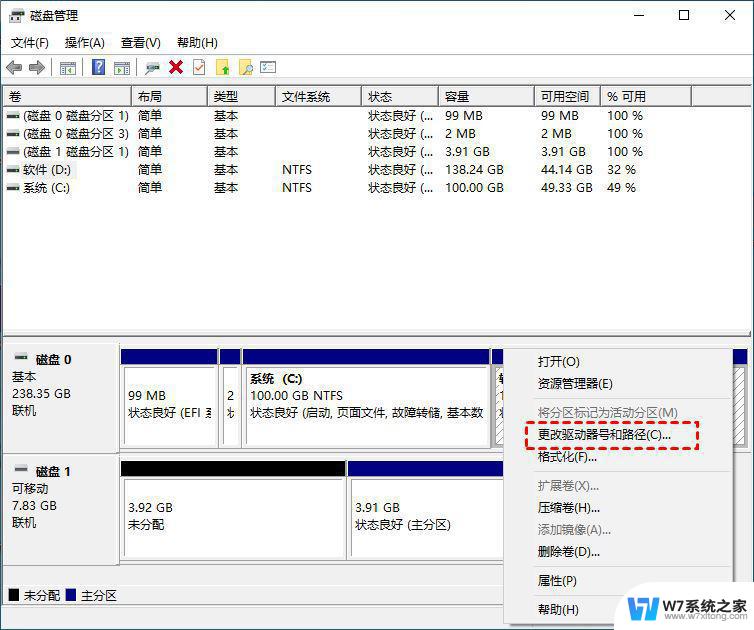
3、更改驱动器号和路径窗口中,点击【删除】;
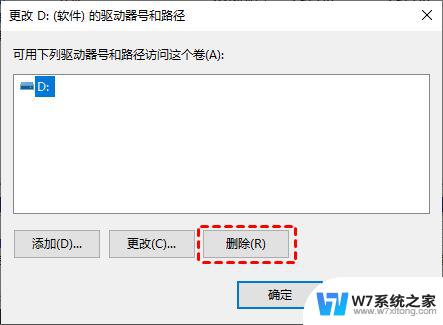
4、磁盘管理提示框,某些依赖驱动器号的程序可能无法正确运行。你确定要删除此驱动器号吗?点击【是】;
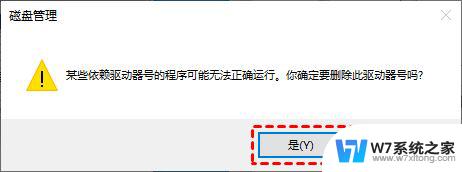
组策略编辑器隐藏分区1、按【 Win + R 】组合键,打开运行,然后输入【gpedit.msc】命令,按【确定或回车】打开本地组策略编辑器;
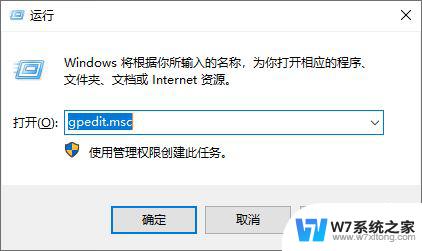
2、本地组策略编辑器窗口左侧,依次展开【用户配置 > 管理模板 > Windows 组件 > 文件资源管理器】,再在右侧窗口中找到【隐藏'我的电脑’中的这些指定的驱动器】,并【双击打开】;
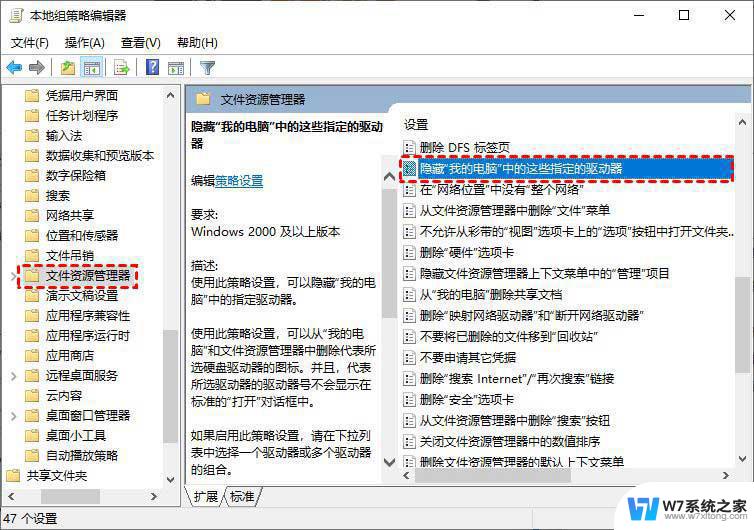
3、隐藏'我的电脑’中的这些指定的驱动器窗口,选择【已启用”】。并从选择下列组合中的一个中选择【仅限制 D 驱动器】,然后点击【应用和确定】重启电脑即可;
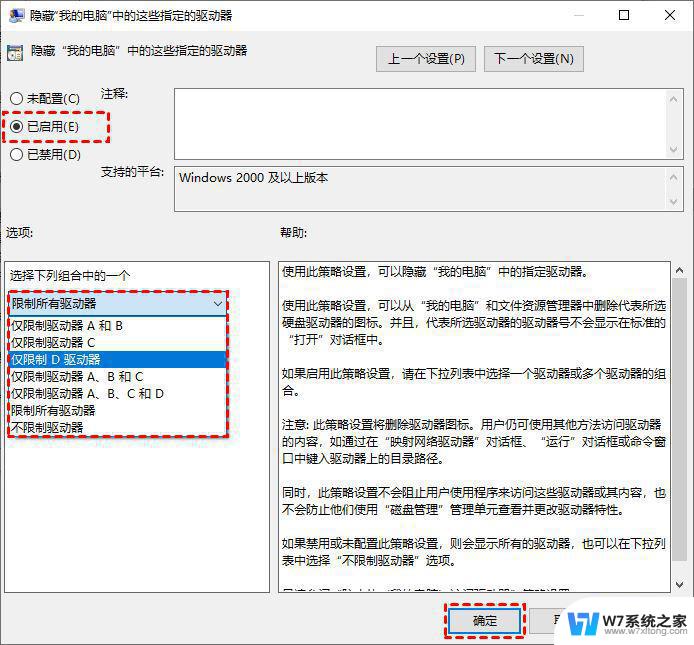
该分区被隐藏后,只须在地址栏输入【D:】再按【回车】,隐藏在D分区的内容马上就会显现出来。若需取消隐藏分区,在本地组策略编辑器中的【隐藏'我的电脑’中的这些指定的驱动器】中更改设置即可。
win10中0xc000000e分区怎么修复引导? 错误代码0xc000000e解决方法
win10安装ubuntu失败后怎么删除efi分区? 清除ubuntu efi分区的技巧
以上就是关于win10的隐藏分区显示的全部内容,有出现相同情况的用户就可以按照小编的方法了来解决了。